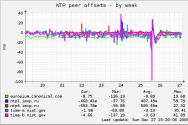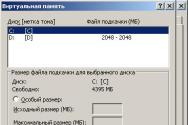Verificarea discului Windows 7. Verificarea discului utilizând metode standard Windows
Program de service Verificați discul (Chkdsk.exe) opriți-vă pentru a verifica discul dacă nu este deteriorat și sectoare rele. Acest utilitar de comandă Rânduri de ferestre verifică integritatea discurilor de bază și dinamice. Este necesar să verificați și să corectați erorile găsite pe volumele NTFS și pe formatele mai vechi, cum ar fi FAT, FAT32.
Verificați discul să cunoască și să corecteze multe tipuri de amendamente. Utilitarul caută mai întâi probleme cu sistemul de fișiere și metadatele asociate acestuia. Una dintre modalitățile, pe lângă Verificarea discului, de a găsi erori este prin alinierea hărții de biți a volumului cu sectoarele de disc alocate fișierelor.
Pentru koristuvachs bogați, nutriția este de vină - Cum se rulează CHKDSK? Ce este necesar pentru:
Opțiuni de comandă CHKDSK
CHKDSK [volume[[cale]im_file]] ] , unde
- Volum- Indică punctul de montare, numele volumului sau litera unității cu o bifă dublă.
- Nume de fișier- Fișierele care sunt verificate pentru dovezi de fragmentare (numai FAT/FAT32).
- /F- Corectarea grațierilor pe disc.
- /V- Pentru FAT/FAT32: afișarea numelui exact al fiecărui fișier de pe disc. Pentru NTFS: este afișată o notificare despre curățare (din motive evidente).
- /R- Căutați sectoare deteriorate și actualizați întregul împreună (imagine /F).
- /L:dimensiune- Numai pentru NTFS: setați dimensiunea fișierului jurnal (KB). Dacă dimensiunea nu este specificată, este afișată valoarea exactă a mărimii.
- /X- Conectare in avans (pentru consum). Toți descriptorii deschiși pentru acest volum vor fi inactivi (vizibili /F)
- /I- Numai pentru NTFS: mai puțină bătaie de cap de a verifica elementele de index.
- /C- Numai pentru NTFS: verificarea ciclului de omitere în mijlocul structurii folderului.
- /B- Numai pentru NTFS: reevaluarea clusterelor corupte de pe disc (imagini /R)
- Parametrii /I chi /C vor accelera ora de Chkdsk cu ajutorul omiterii diferitelor verificări ale volumului.
Analiza capului discului fără a corecta erorile Chkdsk
Puteți verifica integritatea unității introducând numele comenzii și litera unității urmate de o bifă dublă. De exemplu, pentru a verifica integritatea unității C, introduceți:
Ca urmare a verificării indicilor, acesta va fi găsit fișierele transferate, Verificați discul, actualizați-le pe măsură ce pute. Asigurați-vă că fișierele actualizate sunt salvate cu extensions.chk pe discul rădăcină al podului dumneavoastră. Când Check Disk este complet, va afișa un bip care indică faptul că există o cantitate mare de depanare disponibilă și, dacă da, recomandă corectarea depanării prin rularea Verificați discul cu cheia / F.
Corecție cap la cap a discului pentru ajutor suplimentar Chkdsk
Când analizezi un disc, îl verifici, dar nu corectezi nimic. Pentru a verifica discul și a elimina orice probleme, trebuie să specificați tasta /f, după care Check Disk va efectua și corecta următoarele:
- chkdsk /f Z:
Check Disk nu poate actualiza volume precum cele ale Vikoristan. După cum știți, Check Disk vă va întreba ce doriți, astfel încât să poată verifica dacă computerul este deteriorat. Tasta /R caută sectoare de disc proaste și actualizări citiți informații, A tasta /X- Conexiunea Primus a unui volum NTFS este necesară uneori.
Check Disk poate afișa informații mai detaliate despre progresul verificării pentru asistență suplimentară. cheia /V. Pentru volumele NTFS puteți efectua verificarea indexului cheie /I, și sări peste verificarea buclelor din mijlocul structurilor de foldere pe care le specificați cheie/e.
Viața unui computer suferă de astfel de momente în care pe hard disk apar modificări logice în sistemul de fișiere. Problemele de pe disc se pot acumula și nu pot fi cunoscute până la momentul potrivit. Acestea pot duce la alte erori ale sistemului și pot duce la distrugerea completă a structurii unității logice și la pierderea de informații. Deteriorările pe disc rezultă cel mai adesea din încărcarea incorectă a discului de către orice program, operarea incorectă sau înghețarea computerului în timpul procesului de înregistrare a datelor. Pentru a elimina orice moștenire pierdută, ar trebui să verificați discul pentru reparații.
Există două faze globale: prima fază a instalării Windows vă permite să doriți să utilizați modul sigur, o altă versiune de Windows nu este interesată să se plângă de disponibilitatea acesteia fișiere de sistem, sau aparent ecran albastru moarte cu milă 0x000000ED (cel mai adesea, sau poate exista o altă milă).
Să aruncăm o privire la cel mai simplu prim episod.
Revenirea unui disc în Windows 7 nu este diferită de revenirea unui disc în Windows XP, care este același pentru o aplicație XP.
Pentru a verifica discul, rulați-l Calculatorul meu, dați clic acolo butonul corect pe disc, pe care trebuie să îl verificați și să îl selectați din meniu Puternic. În fereastră trebuie să accesați fila Serviciu Apoi lansați programul pentru a verifica discul apăsând butonul Re-verificare Vikonati.
În fereastra programului, bifați caseta Corectați automat erorile de sistem Apoi începeți verificarea apăsând butonul Start.
Discul va începe să fie verificat pentru erori și corectat, după care va apărea programul. Ce vrei să spui prin punct? În sectoare proaste Valorile cresc de la zero la zero.
Cu toate acestea, dacă discul este un disc de sistem, veți vedea următoarele avertismente: Reverificarea discului nu poate fi efectuată de Windows, deoarece necesită acces exclusiv la anumite fișiere Windows de pe disc, ceea ce necesită reinstalarea Windows. Trebuie să verificați din nou discul înainte de următoarea repornire a sistemului?» Și nu veți putea verifica discul imediat. Puteți programa o reverificare făcând clic pe butonul OK.
![]()
După această urmă, reporniți Windows. Când va veni momentul, discul va fi verificat pentru erori și corectat.
Cum să vă verificați hard diskul pentru depanare fără ca Windows să vă deranjeze
Dacă Windows nu vă deranjează, puteți verifica discul pentru erori. Dar pentru asta ai nevoie de software special. Avem nevoie de un disc sau o unitate flash cu ERD Commander. Imaginea de disc poate fi capturată. Puteți obține ajutor suplimentar cu programul. Vrei să accelerezi lucrurile? unitate flash de lux, apoi axa.
Acum că pregătirea pentru lucru este finalizată, să începem. Obțineți ERD Commander pentru versiunea dvs. de Windows dacă doriți la acest tip versiunea nu este foarte importanta. Puteți verifica discul în orice versiune de ERD Commander, așa că vă voi spune cum să verificați discul în ERD Commander pentru Windows 7.
Activați ERD Commander, fereastra va afișa conexiunea până la limită. În fereastra care urmează, asigurați-vă că redistribuiți unitățile de disc pentru a scăpa de ele din cele de sistem. Selectați un sistem de operare din listă. Din meniul Commander, selectați elementul Linie de comanda. Acum trebuie să introduceți o comandă pentru a verifica discul chkdsk c: /f(la verificarea unității C) sau chkdsk d: /f(dacă trebuie să verificați unitatea D pentru erori), apoi apăsați Enter. Cum să apară ca puțin mai jos Doriți să forțați demontarea acestui volum? ", care se traduce prin „Doriți să demontați această partiție?”, introduceți de la tastatură YȘi apăsați Enter, care va demonta apoi discul.
Programul CHKDSK (în engleză „check disk” - check the disk) este un utilitar de serviciu pentru operare sisteme Windowsși DOS pentru a verifica sistemul de fișiere al hard disk-ului pentru prezența erorilor. Sistemul de operare Microsoft are un utilitar care analizează discurile pentru prezența clusterelor deteriorate fizic. Începând cu Windows 7, programul recunoaște și detectează doar defecțiunile sistemului.
Principiul robotului
CHKDSK nu conține erori, ci mai degrabă le afișează pe suprafața discului. Pentru a elimina defecțiunile, trebuie să setați proporția F, pentru a găsi părți deteriorate ale hard disk-ului, trebuie să setați proporția R. Este necesar să închideți toate fișierele aflate pe cel nou. Este important să acordați atenție HDD-ului, care în loc de multe reparații pe cel nou, conversia poate dura de la zece minute la câțiva ani. Utilitarul poate identifica sectoare defecte, poate găsi fișiere pierdute, fișiere cu clustere defecte și șterge directoare.
Jurnalul de program se află la următoarea adresă (pentru Windows 7): 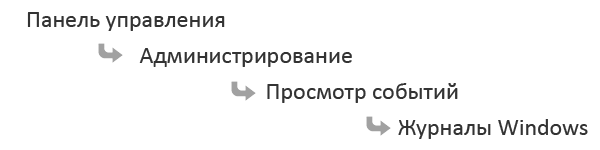
Vikonanny din rândul de comandă
Pentru a rula CHKDSK aveți nevoie de drepturi de administrator. Să ne uităm la cum să eliminați inversarea din linia de comandă.
Sintaxa de la calea desemnată către Winchester arată astfel:
 de:
de:
- Volumul este pur și simplu litera unității analizate;
- nume_fișier – Verificarea numelui fișierului. Este indicat numai în orice fel Sistemul de fișiere tip FAT/FAT32. Parametrul este responsabil pentru compromiterea completă a numelui fișierului;
- /F - Permite editarea grațierilor. fund:

- /R Shukaemo sectoare de biți. Funcționează cu /F activat:
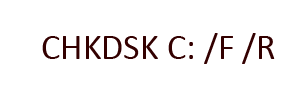
- /V Indică faptul că utilitarul trebuie să scoată calea către fișierul din fișier. Pentru NTFS, sunt afișate informații suplimentare despre curățare;
- /X este activat înainte de analiză, chiar dacă /F este activat. Arata cam asa:
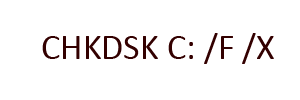
- /L Setează dimensiunea fișierului jurnal în kiloocteți. De exemplu, pentru un fișier de 55 MB:
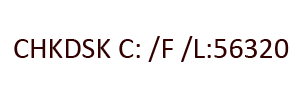
- /I Faceți analiza mai puțin profund, dar mai repede;
- /C Programul nu verifică buclele din mijlocul directoarelor;
- /B nu așteaptă înainte ca sectoarele dăunătoare să fie detectate. Viglyad:
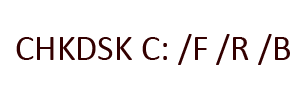
Yakscho chkdsk nu poate trimite un mesaj robotului, e Linie de comanda Veți vedea o notificare:

Trebuie să apăsați Y pe tastatură, apoi pe Enter.
Rețineți că cel mai mare parametru este R, deoarece acest lucru vă permite să corectați sectoarele deteriorate. Utilitatea în sine, desigur, nu repara probleme mecanice. Comanda caută biții de sector și actualizează informații irosite. Lansarea de pe consolă funcționează pe toate sistemele de operare Windows.
Windows 7
Bo soma Versiunea Windowsє cea mai extinsă, să ne uităm la o altă metodă populară de lansare programul CHKDSK. În Windows 7, îl puteți lansa din folderul „Computerul meu” făcând clic pe capătul discului care este scanat și selectând Pornire, accesând fila Service și făcând clic pe butonul „Se termină reverificarea”. Dacă este necesar, bifați casetele:

і 
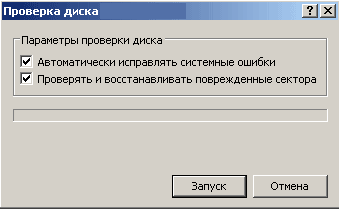
apoi apăsați Lansa.
După ce a cerut corectarea grațieri sistemice, în Windows 7 puteți obține mai multe informații:

Pentru cel nou fereastra de început 7, programul va răspunde automat robotului. Dacă după repornire nu a pornit de la sine, atunci repetați lansarea din rândul de comandă (lucru minunat).
Verificarea discului, astfel încât sistemul de operare să nu fie afectat
Dacă după o eroare Rapto, sistemul de operare este forțat să pornească și puteți verifica ajutor disc de slefuire. Pentru a începe, introduceți CD-ul în unitate și porniți computerul. Pe ecran va apărea o notificare despre lansarea de pe un CD descărcat. Arata cam asa:
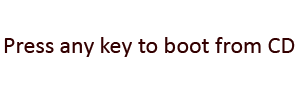
În continuare, vei scăpa de ecranul albastru Consola Windows. Va trebui să lansați actualizarea sistemului de operare de pe consolă. Dacă ați configurat o parolă de administrator, va trebui să o introduceți. Cu toate acestea, nu va fi solicitată nicio parolă. Apăsați R de pe tastatură și ștampilați Enter.
Este important să apară în linia de comandă. Puteți deja să trimiteți comenzi către Nyomu. Înainte de a rula CHKDSK, trebuie să introduceți comanda HELP. Găsiți numele utilitarului în lista de comenzi. Toate mișcările din rândul de comandă se fac folosind tastatura (în acest caz, cu săgețile în sus și în jos). Sau tastați pur și simplu în linia de comandă: CHKDSK/? sau CHKDSK HELP.
Am vorbit deja mai multe despre tastele rândului de comandă, dar este încă dificil să citiți informațiile raportului.
Comanda este introdusă din datele etichetei Tom Zhorstky disc, deoarece există mai multe, iar cheia este R. Arată astfel:

Pentru a rula programe din consolă, fișierul necesar este AUTOCH.EXE. Dacă nu vă cunoașteți discul, începeți de pe CD, dacă nu este acolo, vi se vor solicita instrucțiuni despre cum să ajungeți la acest fișier.
Această metodă funcționează pentru toate sistemele de operare din linia Windows, inclusiv Windows 7. Este în totalitate posibil să vă scutiți de dvs. și de utilitar pentru a corecta problemele cauzate de o defecțiune a sistemului. După finalizarea verificării, programul va emite un bip. Acum puteți încerca să lansați de pe hard disk. Reactivați folosind tastele CTRL+ALT+DEL. Puteți elimina vechiul CD din unitate. Poate fi necesar să schimbați metoda de setări din BIOS. Regulile au fost corectate, iar apoi sistemul poate porni!
Plăți la ora utilităților robotului
Indiferent cât de utilă ar fi utilitatea inversării sectoarelor, este păcat că detectivii s-au dedat la acest nivel scăzut de milă. Linia Windows de la NT la Vista (SP1) nu a avut mirosuri până la sfârșitul remedierii. Windows 7 nu are probleme.
Poate apărea următoarea situație: după analiza și corectarea erorilor, accesul la disc este limitat. Mai mult ajutor reinstalând Windows, precum și un utilitar suplimentar în Microsoft Fix It, care actualizează setările de securitate.
Cucerit treptat sub ceasul vandalismului
Datorită prezenței oricărui defect mecanic pe hdd sau a așa-numitului „broken beat” (un cluster care nu necesită corectare), sistemul lansează automat CHKDSK atunci când pielea este deteriorată. Există multe modalități de a rezolva această problemă. În primul rând, puteți încerca în continuare să înlocuiți/reparați discul, să opriți defragmentarea și să îl formatați. Nu este întotdeauna posibil, vom încerca să activăm verificarea din răspunsul automat.
1. Efectuați modificări în Registru. Lansați din linia de comandă REGEDIT. Cunoscut:
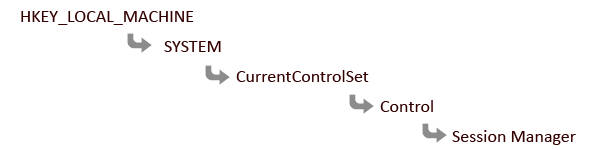
Pentru parametrii BootExecute, toate informațiile sunt afișate, salvând în avans valorile parametrilor de ieșire. Arata astfel: autocheck autochk *. După aceea CHKDSK reactivat nu pot începe.
2. În aceeași secțiune a registrului, setați valorile parametrilor BootExecute minte:
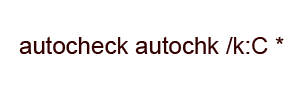
de C - Etichetă de volum. Dacă trebuie să specificați alte discuri, faceți același lucru prin /, de exemplu:

Mai întâi, pentru a întoarce totul înapoi, setați parametrul BootExecute la autocheck autochk. Efectuarea modificărilor la registru este necesară, iar pentru un cumpărător transfrontalier nu este necesară, se recomandă utilizarea acestuia doar pentru nevoi personale.
Trebuie să verificați în mod regulat lansarea suplimentară a programelor CHKDSK, ca pe disc:
- Є date de bază;
- Fișiere mari rotite de tabele electronice;
- O mare cantitate de informații este înregistrată și dezvăluită.
Disc de la care începe sistem de operare Este mai bine să analizați semnalele înainte de achiziții.
Atât comentariile, cât și trackback-urile sunt momentan închise.